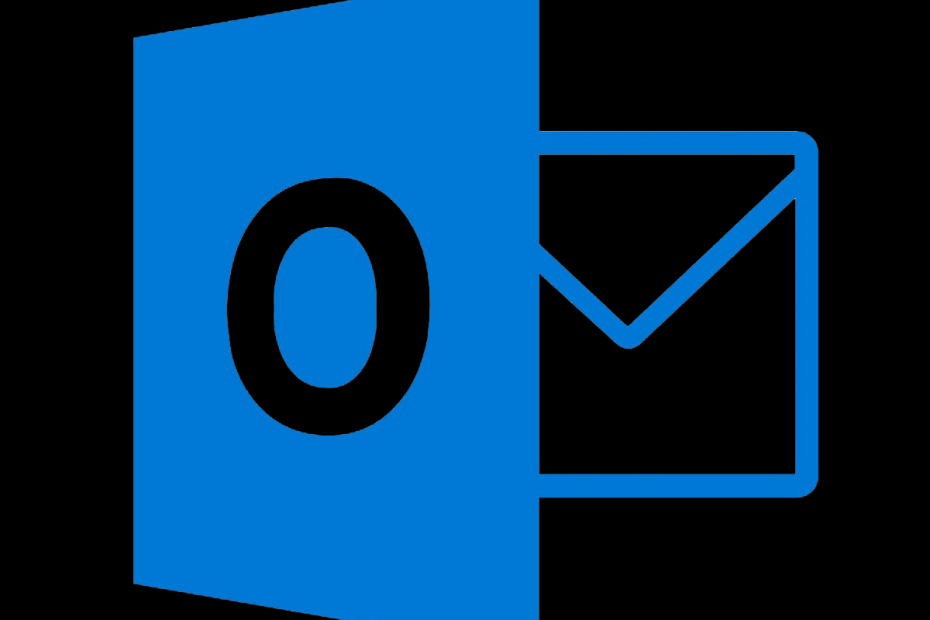ეს პროგრამა გამოასწორებს კომპიუტერის ჩვეულებრივ შეცდომებს, დაგიცავთ ფაილის დაკარგვისგან, მავნე პროგრამისგან, აპარატურის უკმარისობისგან და თქვენი კომპიუტერის ოპტიმიზაციას მაქსიმალური მუშაობით შეასწორეთ კომპიუტერის პრობლემები და ამოიღეთ ვირუსები ახლა 3 მარტივ ეტაპზე:
- ჩამოტვირთეთ Restoro PC Repair Tool მას გააჩნია დაპატენტებული ტექნოლოგიები (პატენტი ხელმისაწვდომია) აქ).
- დააჭირეთ დაიწყეთ სკანირება Windows– ის პრობლემების მოსაძებნად, რომლებიც შეიძლება კომპიუტერის პრობლემებს იწვევს.
- დააჭირეთ შეკეთება ყველა თქვენი კომპიუტერის უსაფრთხოებასა და მუშაობაზე გავლენის მოსაგვარებლად
- Restoro გადმოწერილია 0 მკითხველი ამ თვეში.
მაშინაც კი, თუ Windows 8, Windows 10 ბევრად უკეთესად გამოიყურება, ვიდრე Windows– ის ძველი ვერსიები, ზოგიერთ ჩვენგანს მაინც სურს მოაწყოთ ჩვენი მოწყობილობები, რათა ისინი განსხვავებული იყოს განლაგებისგან.
ამის ერთ-ერთი გზაა თემების შეცვლა, შრიფტების შეცვლა ან სხვა ელემენტები. ჩვენი Windows 8, Windows 10 კომპიუტერების პერსონალიზაციის შესანიშნავი გზაა
ნაგულისხმევი ხატების შეცვლა და დაამატეთ ზოგიერთი მორგებული დიზაინი.მიუხედავად იმისა, რომ ადრე ეს ხდებოდა მარტივად ხატულების პაკეტებით და პერსონალიზაციის პროგრამებით, Windows 8, Windows 10 – ში ეს პროგრამები აღარ არის ხელმისაწვდომი.
შეიძლება არსებობდეს ტრანსფორმაციის პაკეტები, რომლებიც მუშაობს Windows 10-ზე, ვინდოუს 8, მაგრამ მე არ გირჩევთ გამოიყენოთ ისინი, რადგან ისინი ხშირად გაჟღენთილია შეცდომებით და თქვენს სისტემას არასტაბილურს ხდის.
როგორ ჩამოტვირთოთ Windows- ის ხატულების პაკეტები და შეცვალოთ Windows- ის ნაგულისხმევი ხატები?
თქვენი Windows 10 ინსტალაციის პერსონალიზაცია მარტივია ხატულების პაკეტებით და ამ სტატიაში ჩვენ ვაპირებთ შემდეგ თემებს:
- Windows 10 საქაღალდის ხატების პაკეტი - თქვენი ხატების შეცვლის საუკეთესო გზაა ხატულების პაკეტის ჩამოტვირთვა. ამ სტატიაში ჩვენ დეტალურად გაჩვენებთ თუ როგორ შეგიძლიათ ჩამოტვირთოთ ხატების პაკეტი, ამოიღოთ იგი და შეცვალოთ თქვენი ხატები.
- Windows- ის ჩანაცვლების ხატულების პაკეტი - ხატულების პაკეტის გამოყენებით შეგიძლიათ მარტივად შეცვალოთ ვინდოუსის თითქმის ყველა ხატი. ამასთან, თუ გსურთ შეცვალოთ სისტემის ყველა ხატულა, ამისათვის დაგჭირდებათ მესამე მხარის აპლიკაციის გამოყენება.
- ვინდოუსის ხატები ძალიან დიდი, ძალიან პატარა - ერთი პრობლემა, რომელიც ბევრ მომხმარებელს შეექმნა არის ის, რომ მათი ხატები ძალიან დიდია ან ძალიან მცირე. ჩვენ უკვე დავწერეთ სტატია როგორ დავაფიქსიროთ დიდი ხატები Windows 10-ში, დარწმუნდით, რომ შეამოწმეთ იგი.
- Windows ხატულები არ ჩანს, ანათებს - ზოგიერთი მომხმარებლის აზრით, მათი ხატები არ ჩანს. ჩვენ უკვე გავაშუქეთ როგორ Windows 10 – ზე დაკარგული ხატების გამოსწორება, ამიტომ შეიძლება მოინდომოთ ამ სტატიის გადამოწმება დეტალური გადაწყვეტილებების მისაღებად.
- ვინდოუსის ხატები თეთრი ყუთები - ეს არის კიდევ ერთი საკითხი, რომელიც გამოწვეულია ხატულების ფაილების დაკარგვით. ბევრი მომხმარებელი აცხადებს, რომ ისინი იღებენ თეთრ ყუთებს, ვიდრე PC- ზე არსებული ხატები.
- Windows ხატები არ გაიხსნება, ჩატვირთვა - კიდევ ერთი პრობლემა, რომელიც მომხმარებლებმა განაცხადეს, არის მათი ხატების გახსნის ან ჩატვირთვის შეუძლებლობა. ეს საკითხი შეიძლება გამოწვეული იყოს ხატულების ფაილების დაკარგვით, მაგრამ მათი შეცვლა მარტივად შეგიძლიათ.
- Windows– ის ხატები თავსებათ გადააწყდება - რამდენიმე მომხმარებელმა აღნიშნა, რომ ხატები თავად აწყობენ თავს. ეს უმნიშვნელო პრობლემაა და მისი მოგვარება თქვენი პარამეტრების შეცვლით შეიძლება.
- ვინდოუსის ხატები თავდაყირა - ეს არის არაჩვეულებრივი პრობლემა, რომელიც ზოგჯერ შეიძლება გაჩნდეს. მომხმარებლების აზრით, ზოგჯერ მათი ხატები შეიძლება თავდაყირა იყოს. ეს, სავარაუდოდ, დაკავშირებულია თქვენს გრაფიკულ კონფიგურაციასთან.
- Windows სამუშაო პანელის ხატულები არ არის, არ ჩანს - რამდენიმე მომხმარებელმა აღნიშნა, რომ პიქტოგრამა არ არის ან საერთოდ არ ჩანს. ამასთან, ამ საკითხის მოგვარება უნდა გქონდეთ ჩვენი სახელმძღვანელოს მითითებით.
ხატების ჩამოტვირთვა Windows 10, Windows 8-ისთვის
ხატულების ფაილები ყველგან თითქმის გვხვდება. ასევე, შეგიძლიათ გადმოწეროთ მთელი ხატულების პაკეტები, რომლებიც სხვა პროგრამებთან ერთად გამოსაყენებელია და მათგან აირჩიეთ .ico ფაილები.
ეს არის ხატულების ფაილები, რომელთა შეცვლა შესაძლებელია ნაგულისხმევზე. მე შემოგთავაზებთ ხატულების პაკეტის რამდენიმე მაგალითს, მაგრამ ინტერნეტში უამრავი სხვა რამეა და თქვენ მხოლოდ მათი ძებნა გჭირდებათ.
- წაიკითხე ასევე: ნაგულისხმევი აპის ხატულები არასწორია Windows 10 შემქმნელთა განახლების შემდეგ [FIX]
IconArchive, IconFinder და FindIcons ეს არის ყველაზე დიდი მონაცემთა ბაზა ინტერნეტში და ისინი ინახავს თითქმის ნებისმიერ ხატულას, რომელიც გსურთ. ეს ხატულების საძიებო სისტემები საუკეთესო არჩევანია თქვენთვის სასურველი კონკრეტული ხატის პოვნაში.
გარკვეული ხატის მოსაძებნად, თქვენ უბრალოდ უნდა მიჰყვეთ ამ მარტივ ნაბიჯებს:
- ეწვიეთ ნებისმიერ ვებსაიტს, რომელიც მასპინძლობს ხატებს.
- საძიებო ზოლში შეიყვანეთ სასურველი ტერმინი.

- ახლა ნახავთ იმ ხატების ჩამონათვალს, რომლებიც აკმაყოფილებენ თქვენი ძიების კრიტერიუმებს. აირჩიეთ სასურველი ხატი.

- თქვენ უნდა გადმოგცეთ ჩამოტვირთვის რამდენიმე ვარიანტი. აირჩიეთ თქვენი ხატის ჩამოსატვირთად .ico ფორმატი

როგორც ხედავთ, ახალი ხატების ჩამოტვირთვა საკმაოდ მარტივია და მრავალი ვებსაიტი მხარს უჭერს სხვადასხვა ფილტრს, რაც საშუალებას გაძლევთ დალაგოთ თქვენი ხატები ფერის ან ზომის მიხედვით.
ახალი ხატების პოვნა საკმაოდ მარტივია, მაგრამ თუ გსურთ მრავალჯერადი ხატის შეცვლა თქვენს კომპიუტერში, ინდივიდუალურად უნდა გადმოწეროთ თითოეული ხატი.
ხატულების ვებსაიტების ძიების გარდა, მომხმარებლებს შეუძლიათ გადმოწერონ ხატულების პაკეტები და ამოიღონ ხატულების ფაილები.
რამდენიმე წუთში გაჩვენებთ როგორ შეცვალოთ ნაგულისხმევი ხატები .ico ან .icl ფაილებით. ახლა გთავაზობთ რამოდენიმე ხატულ პაკეტს, რომელთა ნახვაც გსურთ:
- Windows 8, Windows 10 Metro UI
- ხატები 8
გაუშვით სისტემის სკანირება პოტენციური შეცდომების აღმოსაჩენად

ჩამოტვირთეთ Restoro
PC სარემონტო ინსტრუმენტი

დააჭირეთ დაიწყეთ სკანირება რომ იპოვოთ ვინდოუსის პრობლემები.

დააჭირეთ შეკეთება ყველა დაპატენტებულ ტექნოლოგიებთან დაკავშირებული პრობლემების გადასაჭრელად.
გაუშვით კომპიუტერის სკანირება Restoro Repair Tool– ით, რომ იპოვოთ უსაფრთხოების პრობლემები და შენელებული შეცდომები. სკანირების დასრულების შემდეგ, შეკეთების პროცესი შეცვლის დაზიანებულ ფაილებს ახალი Windows ფაილითა და კომპონენტებით.
გაითვალისწინეთ, რომ სხვა გამოსახულების ფაილები არ მუშაობს ხატულების ფაილებად და თუ გსურთ საკუთარი ხატების შექმნა სურათებისგან, დაგვჭირდება მოძებნოთ ზოგიერთი გამოსახულების გადამყვანი, რომლებიც გთავაზობთ ამ ვარიანტს.
ჩვენ უკვე გავაშუქეთ ზოგიერთი საუკეთესო ხელსაწყოები Windows 10 – ში ხატების გადასაკეთებლად, დარწმუნდით, რომ შეამოწმეთ ისინი.
თუ თქვენ ცდილობთ დაამატოთ რეგულარული სურათი, როგორც ხატი, Windows 8, Windows 10 არ მოგცემთ საშუალებას, ასე რომ, გახსოვდეთ, რომ ხატულების პაკეტების ჩამოტვირთვისას გაითვალისწინეთ.
ზოგიერთ მათგანს აქვს სხვა ფორმატები, რადგან მათ იყენებენ სპეციალური პროგრამები, რომლებიც აყენებენ მათ ვინდოუსის სხვა ვერსიებზე.
- წაიკითხე ასევე: როგორ გავხადოთ Windows 10 ხატები Windows 8 ხატების მსგავსი
თუ თქვენ გადმოწერეთ ხატულების პაკეტი, ყველა ხატი განთავსდება .zip არქივის შიგნით. Windows- ს შეუძლია zip არქივებთან მუშაობა მესამე მხარის გადაწყვეტილების გამოყენების გარეშე, ამიტომ არ არის საჭირო ინსტალაცია.
თუმცა, თუ ხშირად მუშაობთ .zip და სხვა არქივებთან, ახლახანს დავწერეთ სტატია საუკეთესო ფაილების არქივატორები Windows- ისთვის, დარწმუნდით, რომ შეამოწმეთ იგი.
ხატულების პაკეტის ჩამოტვირთვა, თქვენ უბრალოდ უნდა გააკეთოთ შემდეგი:
- ორჯერ დააწკაპუნეთ გადმოწერილ არქივზე, რომ გახსნათ.

- არქივის გახსნის შემდეგ, უბრალოდ ამოიღეთ ყველა ფაილი სასურველ ადგილას. ასევე შეგიძლიათ სწრაფად ამოიღოთ ფაილები, უბრალოდ გადაათრიეთ და ჩააგდეთ.
ხატულების პაკეტის გამოყენებას აქვს თავისი უპირატესობა, რადგან არქივში ჩამოტვირთავთ მრავალ ხატს, მაგრამ სანამ მათ რეალურად გამოიყენებთ, ფაილების მოპოვება მოგიწევთ ზემოთ მოცემული ინსტრუქციების შესაბამისად.
ნაგულისხმევი ხატების შეცვლა
ხატის შეცვლა ძალიან მარტივია და ამის გაკეთება მხოლოდ რამდენიმე დაწკაპუნებით შეგიძლიათ. ნებისმიერი აპლიკაციის ან მალსახმობის ხატის შესაცვლელად, უბრალოდ უნდა გააკეთოთ შემდეგი:
- იპოვნეთ მალსახმობი ან პროგრამა, რომლის ხატის შეცვლა გსურთ და დააწკაპუნეთ მასზე. არჩევა Თვისებები მენიუდან.

- Როდესაც Თვისებები ფანჯარა იხსნება, თქვენ უნდა დააჭიროთ ღილაკს ხატულის შეცვლა ღილაკი

- Როდესაც ხატულის შეცვლა ფანჯარა იხსნება დათვალიერება ღილაკი

- ახლა აირჩიეთ საქაღალდე, რომელშიც გადმოწერილი ხატებია.
- ერთხელ დაბრუნდები ხატულის შეცვლა ფანჯარა უნდა განახლდეს არსებული ხატულების სია. ახლა აირჩიეთ სასურველი ხატი და დააჭირეთ ღილაკს კარგი.

ამის გაკეთების შემდეგ, მალსახმობის ხატი უნდა განახლდეს.
თქვენ ასევე შეგიძლიათ შეცვალოთ ხატი თქვენი კომპიუტერის ნებისმიერი საქაღალდისთვის. ეს პროცესი ოდნავ განსხვავებულია საქაღალდეებისთვის, მაგრამ შეგიძლიათ შეცვალოთ ხატულა შემდეგი მოქმედებებით:
- დააწკაპუნეთ იმ დირექტორიასთან, რომლის ხატის შეცვლა გსურთ. არჩევა Თვისებები მენიუდან.

- ნავიგაცია მორგება ჩანართი ახლა საქაღალდის ხატები სექცია დააჭირეთ ხატულის შეცვლა ღილაკი

- ახლა გამოჩნდება ხატების სია. თუ გსურთ გამოიყენოთ პერსონალური ხატი, დააჭირეთ ღილაკს დათვალიერება ღილაკი

- აირჩიეთ სასურველი ხატი. ახლა დაბრუნდი ხატულის შეცვლა ფანჯარა და დააჭირეთ ღილაკს კარგი ცვლილებების შესანახად.

გაითვალისწინეთ, რომ ეს ცვლილებები ეხება მხოლოდ თქვენს მიერ არჩეულ ფაილს ან საქაღალდეს, ასე რომ, თუ გსურთ მრავალი ხატის შეცვლა, ეს უნდა გააკეთოთ სათითაოდ.
ხატების შეცვლა არის Windows 10 -ის პერსონალიზაციის მარტივი და მარტივი გზა, ხოლო ჩვენი სახელმძღვანელოს წაკითხვის შემდეგ თქვენ მარტივად შეძლებთ შეცვალოთ ნებისმიერი ხატი თქვენს კომპიუტერში.
წაიკითხე ასევე:
- დაფიქსირება: Dropbox სინქრონიზაციის ხატები არ ჩანს Windows 10-ში
- Windows 10 ხატულა არ მუშაობს [დაფიქსირება]
- დაფიქსირდა: Windows 10 სამუშაო ზოლზე ხატულების დაჭერისას, გაფრენა არ იხსნება
- დაფიქსირება: Windows 10-ში ფაილების, საქაღალდეების ან ხატების წაშლა შეუძლებელია
- Windows 8, 10 აპლიკაციის ხატულების ზოგიერთი ვერსია არ არის ნაჩვენები ჩემთვის
 კიდევ გაქვთ პრობლემები?შეასწორეთ ისინი ამ ინსტრუმენტის საშუალებით:
კიდევ გაქვთ პრობლემები?შეასწორეთ ისინი ამ ინსტრუმენტის საშუალებით:
- ჩამოტვირთეთ ეს PC სარემონტო ინსტრუმენტი TrustPilot.com– ზე შესანიშნავია (ჩამოტვირთვა იწყება ამ გვერდზე).
- დააჭირეთ დაიწყეთ სკანირება Windows– ის პრობლემების მოსაძებნად, რომლებიც შეიძლება კომპიუტერის პრობლემებს იწვევს.
- დააჭირეთ შეკეთება ყველა დაპატენტებულ ტექნოლოგიებთან დაკავშირებული პრობლემების გადასაჭრელად (ექსკლუზიური ფასდაკლება ჩვენი მკითხველისთვის).
Restoro გადმოწერილია 0 მკითხველი ამ თვეში.

![საუკეთესო ლაპტოპები 16 გბ ოპერატიული მეხსიერებით შესაძენად [2021 სახელმძღვანელო]](/f/a8f894130bead29242f9106138cfcf55.jpg?width=300&height=460)